-
win11更新卡在100%不动,怎么办?
- 2023-07-24 18:35:04 来源:windows10系统之家 作者:爱win10
简介:本文将介绍如何解决win11更新卡在100%不动的问题,为用户提供解决方案,帮助用户顺利完成系统更新。

品牌型号:Dell XPS 15
操作系统版本:Windows 11
软件版本:最新版本
一、检查网络连接
1、确保网络连接正常,可以尝试重新连接网络或更换网络环境。
2、检查网络设置,确保没有任何限制或阻止更新的设置。
二、清理临时文件
1、打开“设置”菜单,选择“系统”。
2、点击“存储”,在“本地存储”部分点击“临时文件”。
3、选择要清理的文件类型,如“临时文件”、“下载文件”等,然后点击“删除文件”。
三、重启计算机
1、点击“开始”菜单,选择“电源”。
2、点击“重新启动”。
3、等待计算机重新启动后,再次尝试进行系统更新。
四、使用Windows更新助手
1、下载并安装Windows更新助手。
2、打开Windows更新助手,点击“开始”。
3、根据提示进行操作,等待更新助手完成系统更新。
五、联系技术支持
如果以上方法都无法解决问题,建议联系相关品牌的技术支持,寻求进一步的帮助和解决方案。
总结:
通过检查网络连接、清理临时文件、重启计算机、使用Windows更新助手等方法,可以解决win11更新卡在100%不动的问题。如果问题仍然存在,建议联系技术支持寻求帮助。
猜您喜欢
- 三星Note8:突破边界的智能巨星..2023-07-04
- 2021年集显排行天梯图:揭秘最强显卡榜..2023-07-06
- 如何设置电脑锁屏?2023-06-29
- 主板型号天梯图:选择最佳主板的终极指..2023-07-15
- 详解黑苹果系统安装教程2019-08-05
- mp3音乐下载如何操作2023-06-20
相关推荐
- 好用的键盘图片分享 2023-04-15
- 高通骁龙天梯图:全面解析高通骁龙系列.. 2023-07-18
- 三星换机助手:快速换机,轻松搞定!.. 2023-06-27
- 笔记本电脑未激活windows7有影响吗.. 2023-04-26
- 便携高效,轻松办公!手提电脑助您随时随.. 2023-07-04
- 简单安全:ihos登录体验 2023-06-12





 魔法猪一健重装系统win10
魔法猪一健重装系统win10
 装机吧重装系统win10
装机吧重装系统win10
 系统之家一键重装
系统之家一键重装
 小白重装win10
小白重装win10
 Chrome极速浏览器 v5.0.2.10官方版
Chrome极速浏览器 v5.0.2.10官方版 小白系统xp sp3系统精简稳定版v2023.06
小白系统xp sp3系统精简稳定版v2023.06 RSS Wizard 3.3 绿色特别版:从HTML到RSS的转换工具,快速、简单、高效!
RSS Wizard 3.3 绿色特别版:从HTML到RSS的转换工具,快速、简单、高效! 大白菜 Ghost Win10 64位免激活抢先版 v2023.07
大白菜 Ghost Win10 64位免激活抢先版 v2023.07 绿色版PhotoView(图片浏览器) v1.4.0.0:高效浏览您的照片,轻松下载
绿色版PhotoView(图片浏览器) v1.4.0.0:高效浏览您的照片,轻松下载 萝卜家园win10系统下载32位专业版v201805
萝卜家园win10系统下载32位专业版v201805 雨林木风ghos
雨林木风ghos 暴风影音5.24
暴风影音5.24 [Vovsoft Dow
[Vovsoft Dow 系统木马查杀
系统木马查杀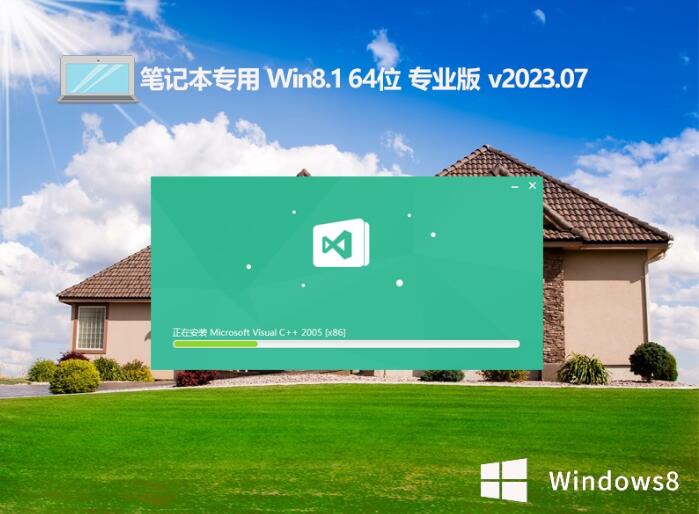 笔记本专用wi
笔记本专用wi 免费版Romaco
免费版Romaco 萝卜家园ghos
萝卜家园ghos Chrome v28.0
Chrome v28.0 UEStudio v13
UEStudio v13 搜霸极速浏览
搜霸极速浏览 萝卜家园Ghos
萝卜家园Ghos 粤公网安备 44130202001061号
粤公网安备 44130202001061号